Uw eerste project maken
Projecten is een app in Diligent One
U kunt deze snelstart volgen als u de Projecten-app voor de eerste keer gebruikt. Deze snelstart toont hoe u doelen, risico's, procedures binnen een project, en en uitvoeringsprocedures kunt definiëren, en problemen kunt rapporteren.
Voordat u begint
Een beheerder moet het volgende doen:
- U toevoegen aan Launchpad
- U een rol en/of privilege toewijzen in Projecten waarmee u een project kunt maken
Opmerking
- Interfacetermen zijn aanpasbaar, en velden en tabbladen zijn configureerbaar. In uw exemplaar van Diligent One zijn sommige termen, velden en tabbladen mogelijk anders.
- Als een verplicht veld leeg wordt gelaten, verschijnt er een waarschuwingsbericht: dit veld is verplicht. Sommige aangepaste velden kunnen standaardwaarden hebben.
Workflow
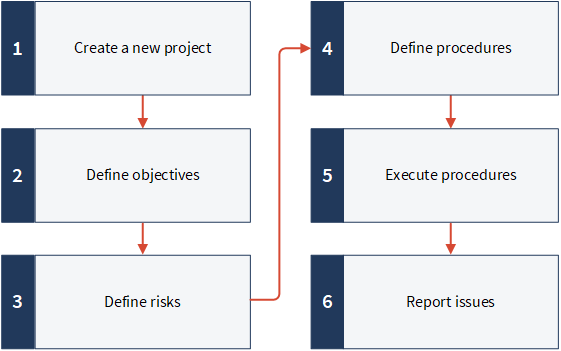
1. Maak een nieuw project
-
Selecteer vanaf de startpagina van Launchpad (www.highbond.com) de Projecten-app om deze te openen.
Als u zich reeds in Diligent One bevindt, kunt u het navigatiemenu aan de linkerkant gebruiken om naar de Projecten-app te switchen.
- Klik op Nieuw en selecteer Nieuw leeg project.
- Voer de gegevens van het project in.
- Selecteer het projecttype Ander project/audit en klik op Opslaan.
Resultaat Het project is gemaakt. De gebruikte labels en terminologie in Projecten zijn afhankelijk van het projecttype dat u selecteert.
2. Doelen definiëren
- Klik op het tabblad Veldwerk.
- Klik op Doel toevoegen om een doel voor het project te maken.Tip
Met doelen kunt u het project indelen en werk toewijzen aan de relevante eigenaren.
- Voer de details van het doel in en klik op Opslaan.
- Herhaal stap 3 om aanvullende doelen toe te voegen.
Resultaat De doelen worden toegevoegd aan het project.
3. Risico's definiëren
- Klik op het tabblad Veldwerk.
- Klik op Ga naar naast het juiste doel en selecteer Projectplan.
- Klik op Risico toevoegen.
- Voer de details van het risico in en klik op Opslaan.
- Herhaal stap 4 om aanvullende risico's aan hetzelfde doel toe te voegen.
Resultaat De risico's worden toegevoegd aan het doel.
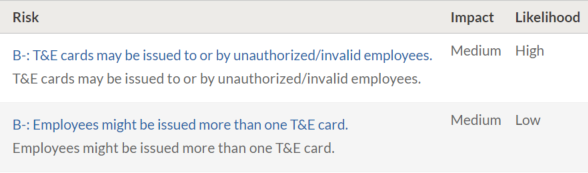
4. Procedures definiëren
- Voer de details van de procedure in en klik op Opslaan.
- Herhaal stap 3 om aanvullende procedures aan hetzelfde doel toe te voegen.
Resultaat De procedures worden toegevoegd aan het doel.
5. Uitvoeringsprocedures
- Klik op Uitvoeringsprocedures.
- Klik op Weergeven/bewerken naast de juiste procedure.
- Voer de details op de pagina Uitvoeringsprocedures in en klik op Opslaan.
- Optioneel. Voer een van de volgende handelingen uit:
- Een aanvraag maken Klik op Toevoegen in het zijpaneel Aanvragen.
- Een probleem identificeren Klik op Probleem toevoegen in het zijpaneel Problemen.
- Ondersteunende bestanden opnemen Voeg een bestand bij met de uploader Slepen en neerzetten.
- Als u andere procedures wilt uitvoeren, klikt u op de pijl aan de zijkant
 naast Uitvoeringsprocedures, selecteert u een procedure en herhaalt u stappen 3-4.
naast Uitvoeringsprocedures, selecteert u een procedure en herhaalt u stappen 3-4.
Resultaat U hebt procedures uitgevoerd.
6. Problemen rapporteren
Een rapport exporteren of een aangepast rapport maken:
- Een rapport exporteren Klik binnen het project op het tabblad Problemen en kies een rapport om te downloaden (.xlsx of .pdf).
- Een aangepast rapport maken Klik op de startpagina Projecten onder Planning en resultaten op Probleemvolger en gebruik de Probleemrapportbouwer om een rapport aan te maken.
Resultaat U hebt een rapport geëxporteerd of gemaakt.